Cómo configurar el Control Parental de tu iPad
Si quieres darle un iPad a un niño, antes debes actuar los Controles parentales disponibles en el dispositivo.

Normalmente los dispositivos de Apple suelen ser productos muy personales, sin embargo un iPad puede usarse como dispositivo familiar al que acceden todas las personas del hogar. Incluso, puede ser un dispositivo muy interesante para niños, siempre que los configuremos correctamente. Afortunadamente, Apple tiene unas grandes opciones de control parental en sus dispositivos, que vamos a explicarte a utilizar en el iPad.
Vamos a enseñarte cómo configurar el control parental en un iPad, es muy similar a la forma de añadir controles parentales a un iPhone. A los niños les gusta mucho jugar con él y existen infinidad de apps y juegos para ellos. Además hay muchas apps para niños y padres interesantes.
¿Para qué sirve el Control Parental?
El control parental de iOS es una función muy importante que permite crear una gran barrera de seguridad en nuestro iPad. Podrás controlar temas tan importantes como que no se toque la configuración de tu correo electrónico, que no se puedan comprar aplicaciones en la App Store o mejor todavía, que nadie pueda borrarte una app o juego sin tu permiso, etc.
El control parental te va a permitir determinar en qué tipo de lugares se meten nuestros hijos cuando usan el iPad. Y es que no es bueno que hagan un uso prolongado del tablet, pero cuando lo utilicen, lo mejor es que sepamos dónde se meten y cuánto tiempo dedican a cada app.

El iPad es un dispositivo que muchos niños utilizan
Configura el control parental en un iPad
Las opciones que tenemos para configurar el control parental en el iPad son idénticas a las del iPhone, y son una serie de pasos bastante sencillos.
1. Crea un Apple ID a tu hijo
Lo primero que debes hacer es crear un ID de Apple o una cuenta de iCloud para niños. Un ID de Apple es una cuenta personal, que se usa con Mensajes, la App Store y otros servicios de Apple. Es importante que cada persona tenga su propio ID de Apple y que no compartas el tuyo con tu hijo o hija. Ya que tendrá acceso a todo tu contenido personal, incluidos los mensajes y las fotos.
Los niños menores de 14 años en España no pueden crear un Apple ID por su propia cuenta, pero si eres el padre, la madre o un tutor legal de la familia, puedes crear un Apple ID para tu hijo. Sigue estos pasos desde el propio iPad:
- Entra en los Ajustes y toca arriba en tu nombre.
- Pulsa en la sección En familia y a continuación en Añadir miembro.
- Ahora toca en Crear una cuenta para niños y después pulsa en Continuar.
- Sigue las instrucciones. Puedes usar una cuenta de correo de un niño para el Apple ID y recuerda poner correctamente la fecha de nacimiento que después no podrás cambiar.
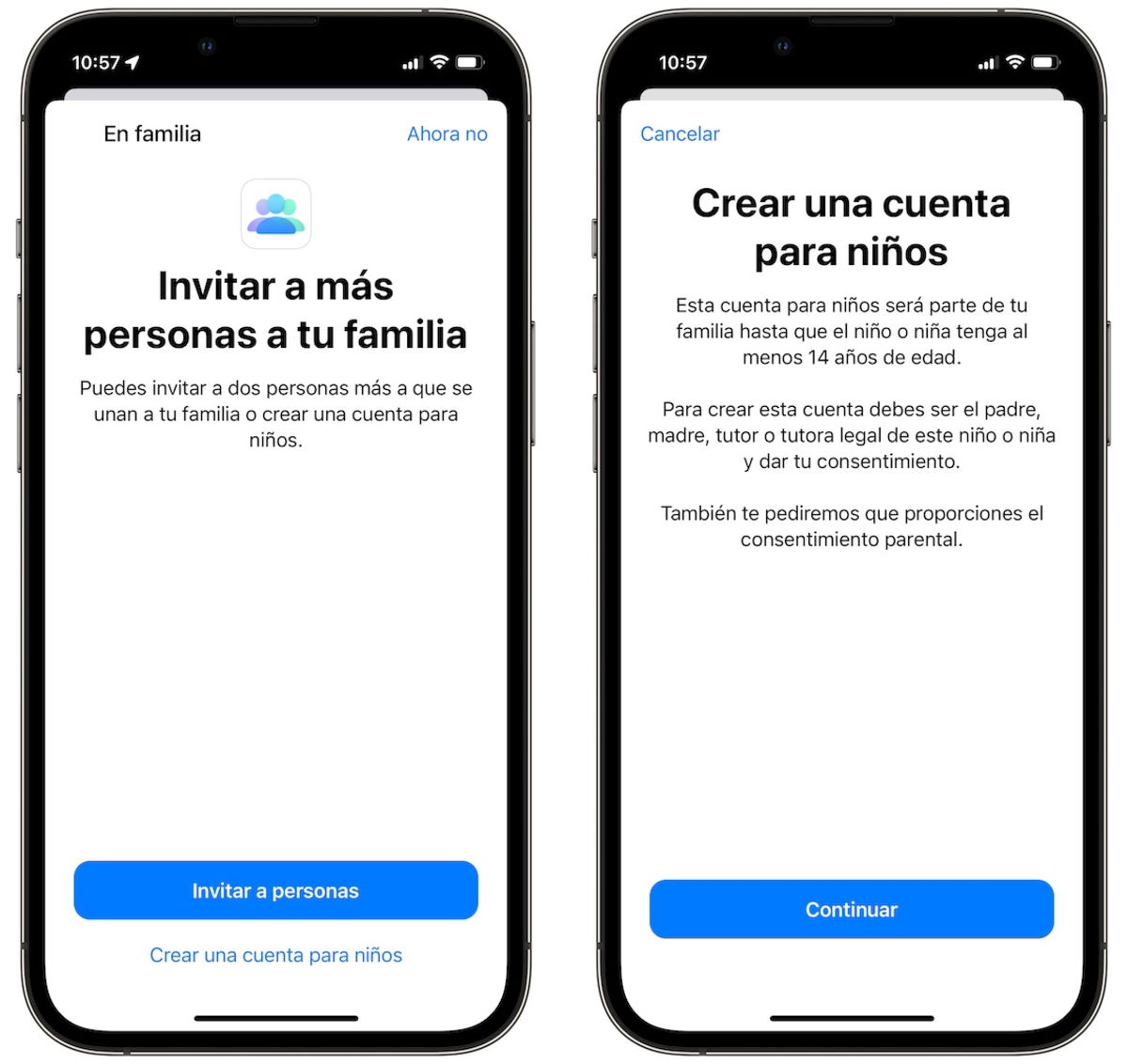
Crea un ID de Apple para un niño fácilmente
2. Configura En familia en el iPad
En familia permite que hasta seis familiares compartan diferentes servicios de Apple como puede ser la música, películas, apps, libros, un plan de almacenamiento de iCloud y otras suscripciones sin tener que usar el mismo ID de Apple, y es imprescindible en los controles parentales.
Debes añadir a tu hijo a En familia, de forma que puedas controlar desde ahí muchas opciones de privacidad. Por ejemplo, puedes activar las compras compartidas de forma que cuando tu hijo quiera comprar una app, debas autorizarlo desde tus dispositivos. Se configura desde Ajustes > Tu nombre > En familia > Configurar tu familia y siguiendo las instrucciones.
3. Configura los controles parentales
La aplicación Tiempo de uso incluida en el iPad nos permite bloquear o limitar apps, webs y funciones específicas del dispositivo de tu hijo o hija. Podemos restringir numerosas opciones como el contenido explícito, las compras y descargas de determinadas apps y otras funciones de privacidad.
Para configurarlo entra en el iPad en en Ajustes y pulsa Tiempo de uso. Ahora pulsa en Continuar y en “Este es el [iPhone] del niño”, sigue las instrucciones hasta llegar a Código de padres e introduce un código que solo tú sepas. Pulsa en Restricciones de contenido y privacidad, introduce el código y activa Contenido y privacidad.
Bloquea webs para adultos en el iPad
Una opción muy importante de los permisos parentales del iPad es el bloqueo de determinadas webs para adultos. Podemos bloquear los sitios web para adultos, añadir webs en las que no queremos que nuestro hijo entre o introducir una lista de webs permitidas, el resto no se podrán consular. Solo sigue estos pasos:
- Entra en Ajustes y toca en Tiempo de uso.
- Ahora pulsa en Restricciones e introduce tu código de acceso.
- Activa las restricciones.
- Entra en Restricciones de contenido.
- Pulsa en Contenido web.
- Seleccionando Limitar el acceso a webs para adultos, la mayoría de estas webs se bloquearán automáticamente, y podremos añadir más webs que se bloqueen o añadir algunas excepciones.
- Seleccionando Solo sitios web permitidos, debemos añadir las webs que podrían consultar nuestros hijos.
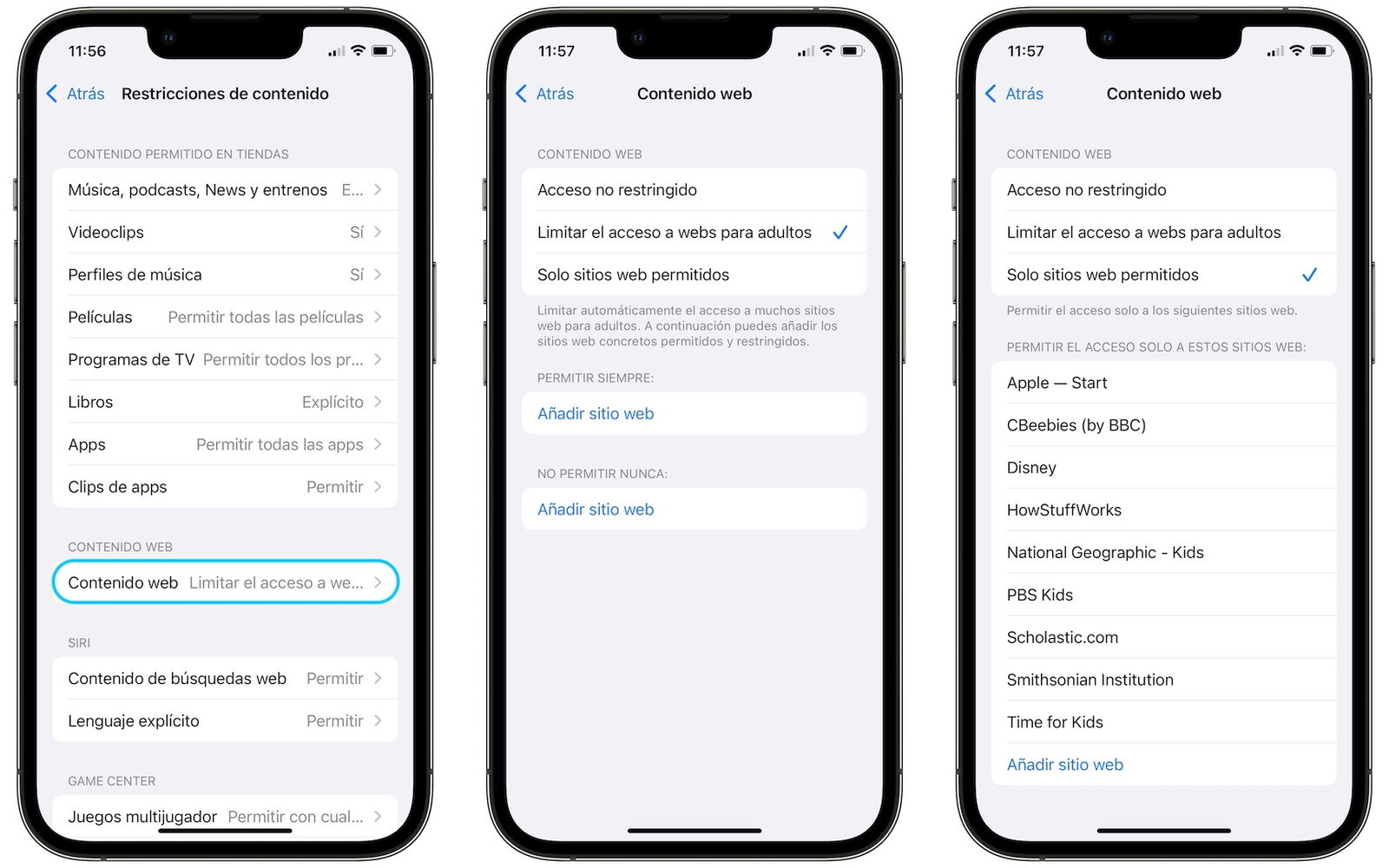
Bloquea webs para adultos o selecciona tú las webs que pueden consultar
Impide compras en la App Store en el iPad de un niño
Si activas esta opción tus hijos no porrón instalar o eliminar apps, tampoco podrán realizar compras dentro de las apps y mucho otras opciones, sigue estos pasos:
- Entra en Ajustes y pulsa Tiempo de uso.
- Toca en Restricciones e introduce tu código de acceso.
- Activa las restricciones.
- Pulsa en Compras en iTunes y App Store.
- Selecciona el ajuste que quieres bloquear y elige No permitir.
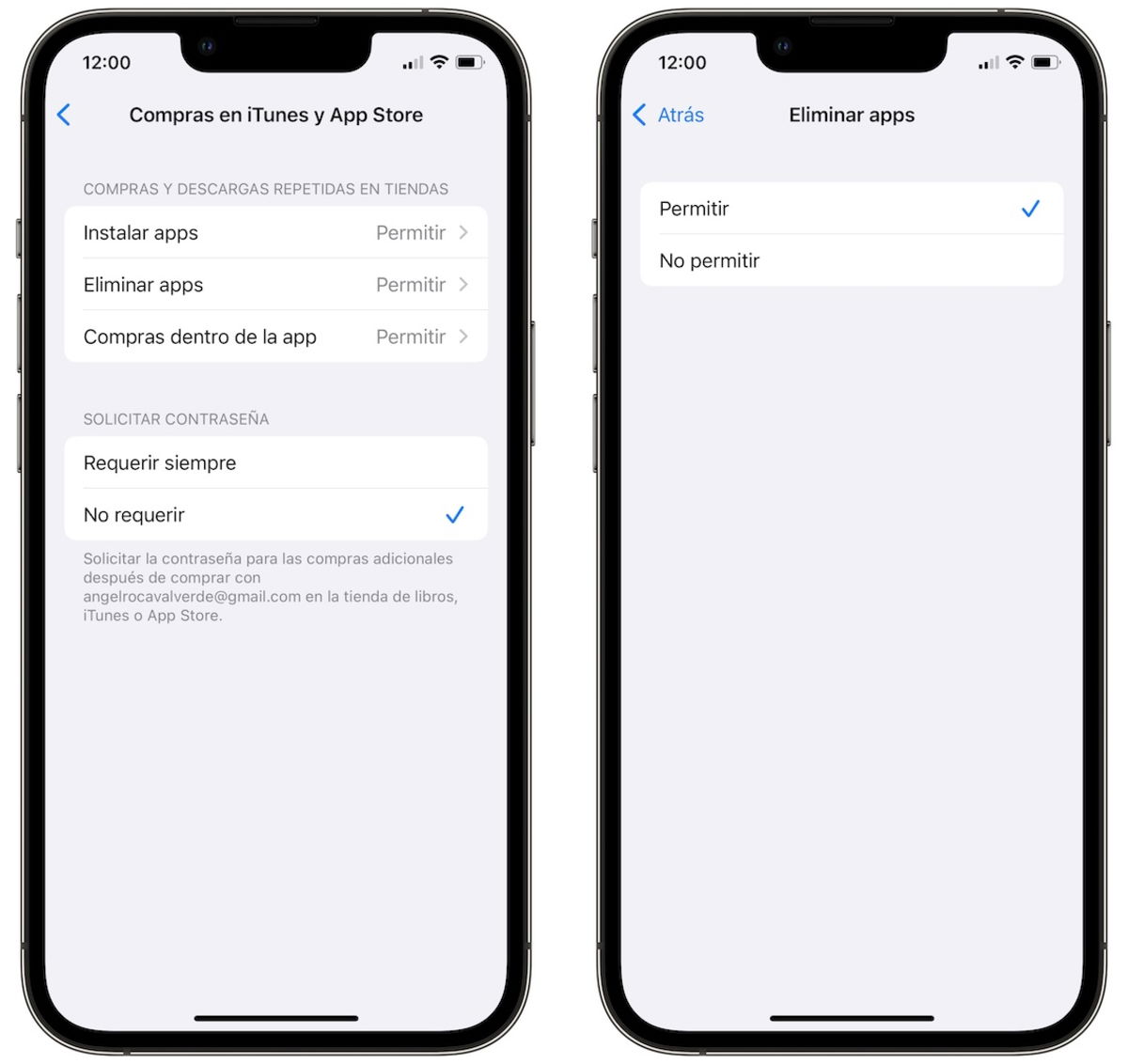
Puedes bloquear compras o evitar que eliminen una app
Restringe el contenido explícito o con calificaciones concretas en el iPad
El iPad también permite bloquear la reproducción de contenido explícito o etiquetado para ciertas edades, ya sea música, programas de televisión, series, películas o apps con edad mínima. Para hacerlo sigue estos pasos:
- Entra en Ajustes y toca en Tiempo de uso.
- Ahora pulsa en Restricciones e introduce tu código de acceso.
- Activa las restricciones.
- Selecciona Restricciones de contenido.
- Selecciona la categoría, música, películas, apps... y escoge la edad mínima de las restricciones.
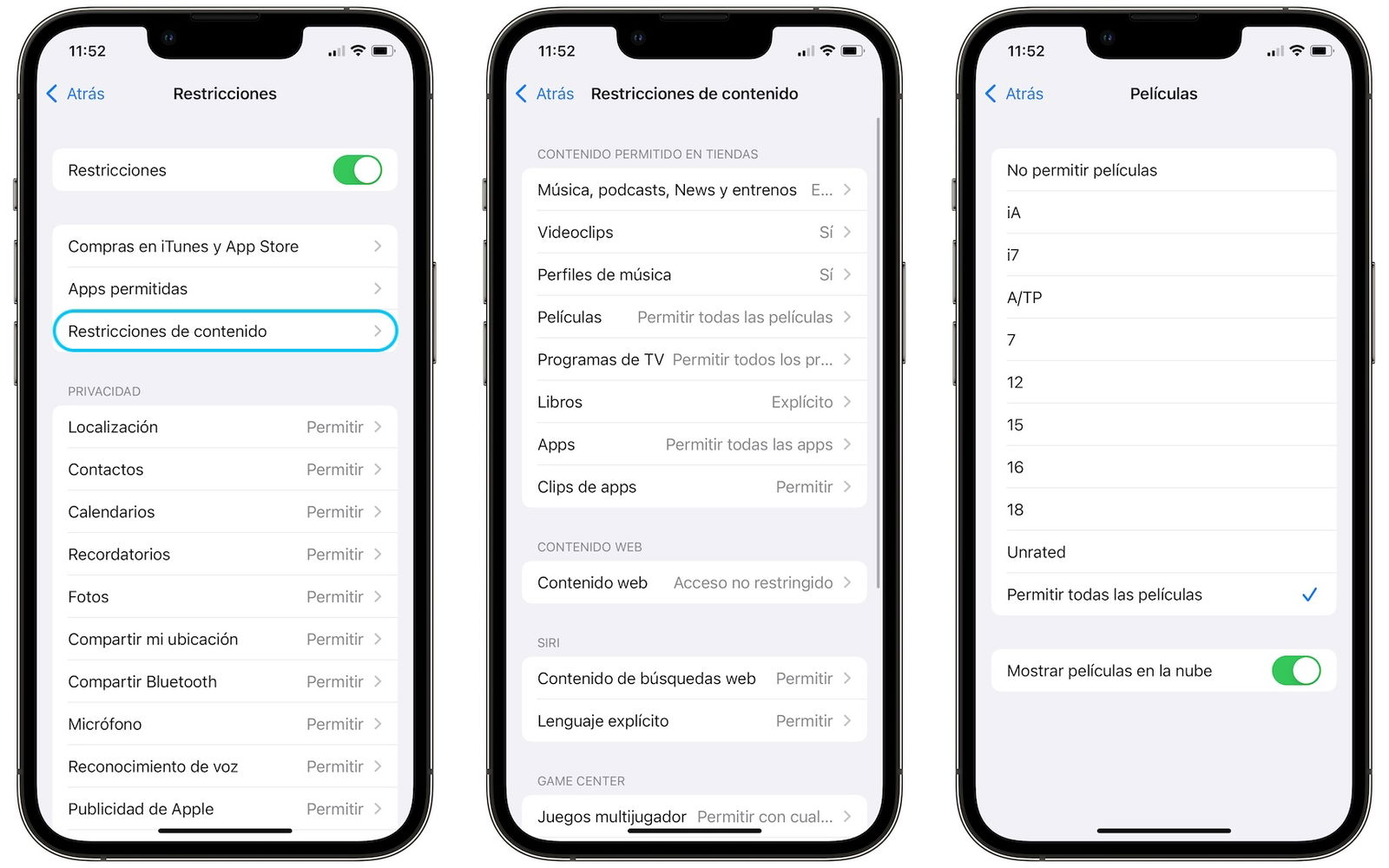
Puedes configurar el iPhone para que solo puedan ver contenido para menores
Bloquea apps y servicios del sistema en el iPad de un niño
Los controles apuntales también pos permiten restringir las apps y servicios del sistema, que seguirán instaladas pero no se podrán usar, siguiendo estos pasos:
- Entra en Ajustes y toca en Tiempo de uso.
- Ahora pulsa en Restricciones e introduce tu código de acceso.
- Activa las restricciones.
- Pulsa en Apps permitidas.
- Bloquea las apps y servicios del sistema que desees.
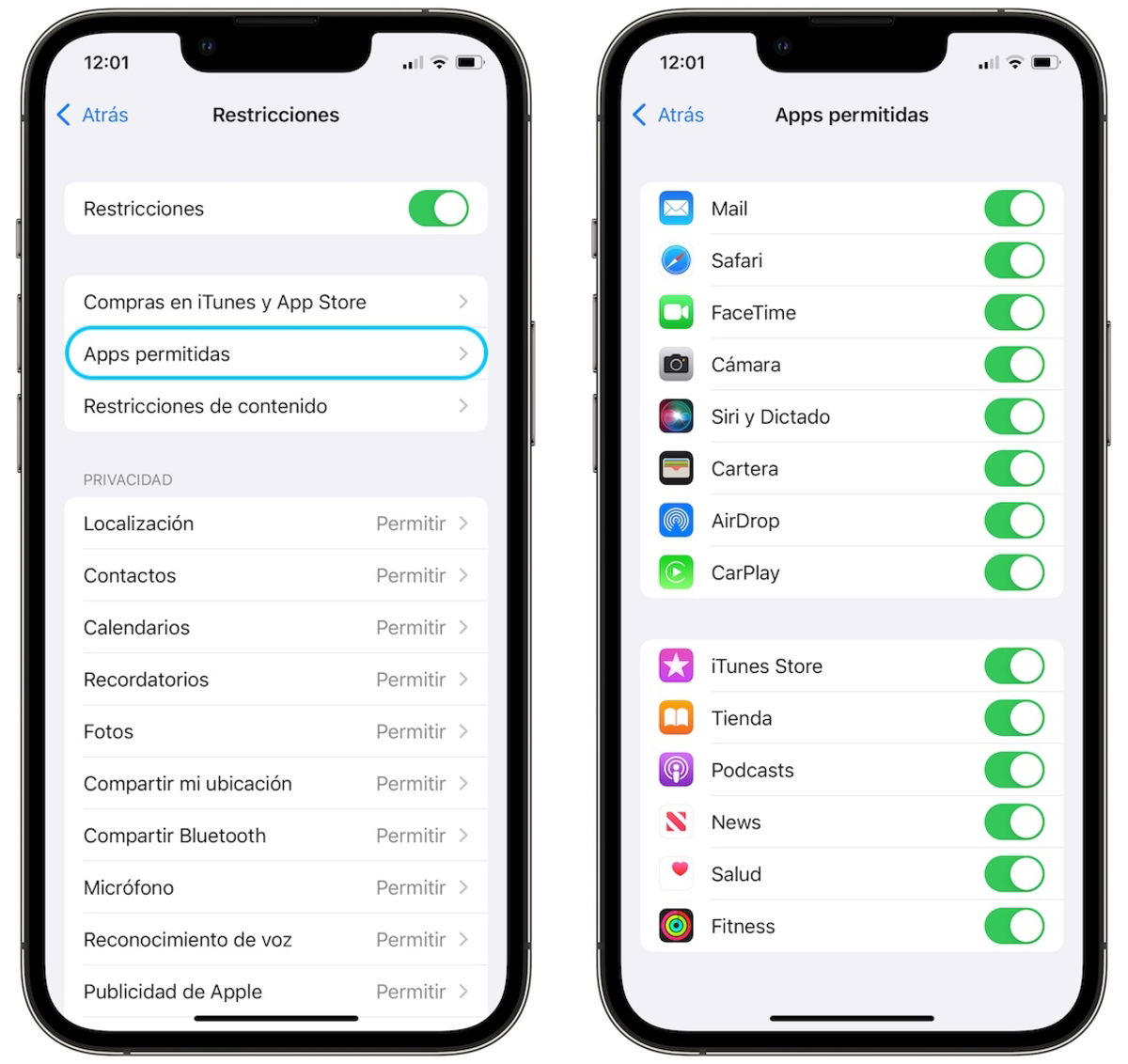
Cualquier app o servicio del sistema puede ser bloqueado
Algunos consejos extra
Poner límites de tiempo a las apps del iPad
Una opción muy importante a la hora de controlar el uso que un niño hace del iPad. Podemos restringir el tiempo que una app o un juego puede usarse a lo largo del día. Incluso podemos poder límites a determinadas categorías, por ejemplo solo pueden estar 30 minutos jugando al día, sin importar el juego. Estos son los pasos a seguir:
- Entra en Ajustes y en Tiempo de uso.
- Ahora toca en Límites de uso de apps.
- Toca en Añadir límite.
- Verás las apps organizadas por categorías, puedes seleccionar toda la categoría, o una o más apps de cada categoría.
- Selecciona la categoría, app o juego y toca en Siguiente.
- Ahora escoge el tiempo máximo que esa categoría, app o juego podrá estar abierto cada día.
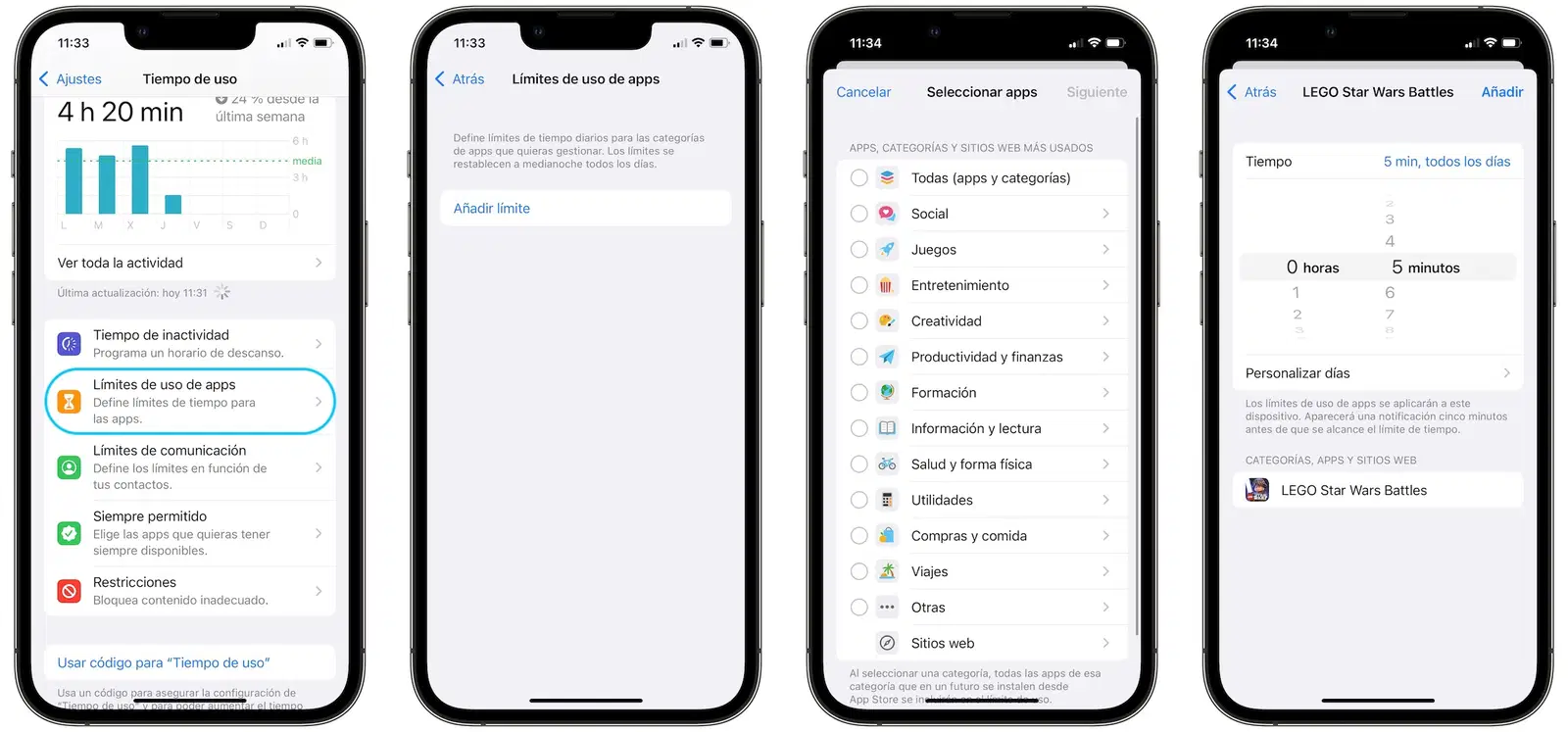
Puedes poner límites de tiempo para que tus hijos no pierdan demasiado tiempo
Controla los contactos que pueden comunicarse con él
Otro consejo importante es el de bloquear determinados contactos con los que tu hijo puede comunicarse, ya sea llamando o enviado mensajes o recibiéndolos. Para gestionar los contactos con los que un niño puede comunicarse con el iPad, sigue estos pasos:
- Entra en Ajustes y en Tiempo de uso.
- Ahora selecciona Limites de comunicación.
- Selecciona Durante el tiempo de inactividad.
- Selecciona los contactos con los que podrá comunicarse.
Localiza el iPad de tu hijo
Entrando en Ajustes > Familia > Compartir ubicación podrás seleccionar con que usuarios de la familia quieres compartir ubicación. Activa en el iPad de tu hijo tu nombre y ya podrás comenzar a localizarlo desde la app Buscar. En caso de que tenga un iPhone, puedes establecer cuál de los dos dispositivos quieres que sea el que comparta la localización.
Siguiendo estos pasos, cualquier iPad será seguro para que lo utilice un niño. Los controles apréstales son muy importantes y Apple ofrece una configuración muy avanzada en sus sistemas.
Puedes seguir a iPadizate en Facebook, WhatsApp, Twitter (X) o consultar nuestro canal de Telegram para estar al día con las últimas noticias de tecnología.